В современном мире наша жизнь стала немыслимой без использования смартфонов. Эти удивительные устройства стали нашими постоянными спутниками, помогая нам оставаться на связи с нашими близкими, получать актуальную информацию и наслаждаться разнообразным контентом. Однако, как и любая другая техника, они могут вызывать различные сложности, которые мешают нам полноценно пользоваться всеми их функциями.
Одна из таких проблем возникает, когда экран нашего смартфона не поворачивается автоматически в желаемую ориентацию. И это может быть довольно раздражающим, особенно когда мы хотим просмотреть видео, фотографии или поиграть в игру в удобной позе. Все желания станут возможными с настройкой поворота экрана на Вашем устройстве! В этой статье мы предлагаем полезные советы и рекомендации о том, как настроить поворот экрана на Samsung А32, чтобы оптимизировать Ваш опыт использования и максимально наслаждаться всеми возможностями телефона.
Необходимость правильного настройки поворота экрана на Вашем Samsung А32 несомненно обусловлена Вашими индивидуальными потребностями и предпочтениями. Некоторым людям может быть удобно, чтобы экран поворачивался только в одной передней ориентации, в то время как другие предпочитают большую гибкость и предпочитают разрешить экрану поворачиваться в любом направлении. Ваш выбор будет зависеть от Ваших личных предпочтений и предназначения использования устройства, но с нашей помощью Вы сможете сделать оптимальный выбор и настроить экран именно так, как Вам удобно и комфортно.
Автоматический поворот экрана без лишних хлопот

Автоматический поворот экрана на Samsung А32 позволяет вам легко адаптировать отображение контента в зависимости от того, как у вас удобнее держать ваше устройство. Например, если вы смотрите видео, то экран автоматически будет перевернут в горизонтальную ориентацию, чтобы вам было удобнее наслаждаться просмотром. Если же вы читаете текст, то экран останется в вертикальном положении, чтобы обеспечить лучшую читаемость.
Для активации функции автоматического поворота экрана на Samsung А32 следуйте следующим советам:
- Осуществите свайп вниз или вверх по экрану, чтобы открыть панель уведомлений.
- Найдите иконку "Автоматический поворот экрана" среди доступных функций и нажмите на нее.
Примечание: Если иконка "Автоматический поворот экрана" не отображается на панели уведомлений, вы можете также активировать эту функцию через настройки устройства. Для этого:
- Откройте настройки, свайпнув по экрану вниз или вверх и нажав на значок шестеренки.
- Прокрутите вниз и найдите раздел "Дисплей".
- В разделе "Дисплей" найдите опцию "Автоматический поворот экрана" и убедитесь, что она включена.
Поздравляем, теперь вы знаете, как активировать автоматический поворот экрана на Samsung А32. Эта функция обеспечит вам беззаботное наслаждение контентом, позволяя экрану автоматически менять ориентацию в зависимости от ваших предпочтений и потребностей.
Полезные рекомендации для удобного использования

В данном разделе представлены полезные советы, с помощью которых вы сможете максимально комфортно использовать свое устройство Samsung А32. Ознакомьтесь с предложенными рекомендациями, чтобы получить наибольшую пользу и удовольствие от работы с вашим смартфоном.
1. Настройте яркость экрана Настройка яркости экрана позволит вам выбрать оптимальный уровень подсветки для комфортного чтения и просмотра контента. Не забывайте об автоматической подстройке яркости, которая адаптируется к условиям освещения. |
2. Персонализируйте рабочий стол Изменение фонового изображения, добавление виджетов и создание ярлыков на рабочем столе поможет визуально настроить устройство на свой вкус и упростить доступ к часто используемым приложениям. |
3. Оптимизируйте уведомления Настройте уведомления от различных приложений, чтобы получать только важные сообщения на экране блокировки или в статус-баре. Это позволит избежать ненужных перебоев и улучшит концентрацию на работе. |
4. Используйте жесты и быстрые действия Изучите возможности жестов и быстрых действий, предлагаемых вашим устройством, чтобы ускорить навигацию и выполнение повседневных задач. Например, жесты для запуска приложений или быстрый доступ к определенным функциям. |
Изменение настроек ориентации экрана на Samsung А32

В настоящем разделе мы рассмотрим методы изменения параметров, определяющих ориентацию экрана устройства Samsung А32. Вы сможете выбрать подходящий вариант, чтобы адаптировать устройство под свои индивидуальные предпочтения.
- Использование функции «Автовращение»:
- Изменение параметров вручную:
- Использование сторонних приложений:
Одним из самых удобных способов изменения ориентации экрана является воспользоваться функцией «Автовращение». Благодаря этой функции ваш Samsung А32 будет автоматически менять ориентацию экрана, исходя из положения устройства. Для включения данной функции вам необходимо просто активировать ее в настройках устройства.
Если вам необходимо установить конкретную ориентацию исходя из текущих потребностей, вы всегда можете изменить параметры поворота экрана вручную. Для этого вам понадобится найти настройки ориентации экрана в меню устройства и выбрать подходящий режим: альбомную, портретную или другую.
Если вам потребуется более широкий набор параметров и функций для управления ориентацией экрана, вы можете обратиться к сторонним приложениям, доступным в магазине приложений Google Play. Такие приложения предлагают дополнительные возможности настройки экрана, что может быть полезно для определенных сценариев использования.
Теперь вы знаете несколько методов изменения параметров ориентации экрана на устройстве Samsung А32. Выберите тот вариант, который больше всего соответствует вашим потребностям и предпочтениям, чтобы создать оптимальный пользовательский опыт.
Подробная последовательность действий для настройки ориентации экрана
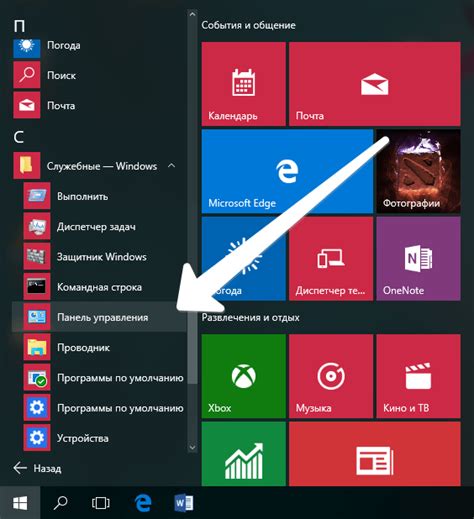
В этом разделе будут описаны шаги, необходимые для изменения способа отображения экрана на устройстве Samsung А32. Следуйте указаниям ниже, чтобы установить желаемую ориентацию экрана.
- Откройте "Настройки" на вашем устройстве. Обычно этот раздел представлен значком шестеренки или надписью "Настройки" в главном меню.
- Прокрутите список настроек вниз и найдите раздел, отвечающий за "Дисплей" или "Экран". Этот раздел обычно содержит опции, связанные с отображением экрана и его параметрами.
- Нажмите на раздел "Дисплей" или "Экран", чтобы перейти к дополнительным настройкам связанным с отображением.
- В списке параметров найдите опцию, отвечающую за "Ориентацию экрана" или "Автоматический поворот экрана". Эта опция позволяет изменять ориентацию экрана в соответствии с положением устройства.
- Выберите желаемый режим отображения экрана. Возможные опции могут включать: "Портретный режим" (только вертикальная ориентация), "Альбомный режим" (только горизонтальная ориентация) или "Автоматический поворот экрана" (автоматическое изменение ориентации в зависимости от положения устройства).
- После выбора требуемого режима экрана, закройте настройки путем нажатия на кнопку "Назад" или "Готово". Ваши настройки будут сохранены и изменения вступят в силу.
Теперь вы можете легко изменить ориентацию экрана на вашем устройстве Samsung А32, следуя этой подробной инструкции. Выберите наиболее удобный режим отображения экрана, чтобы насладиться оптимальным пользовательским опытом.
Ограничение автоматической ориентации экрана на Samsung А32
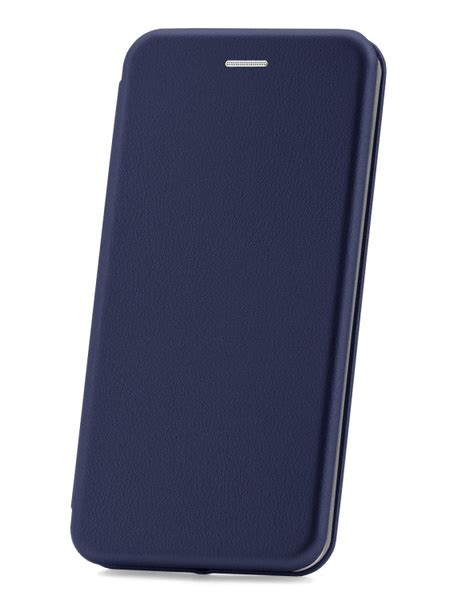
В этом разделе мы рассмотрим способы отключения функции автоматического поворота экрана на смартфоне Samsung А32. Если вам необходимо зафиксировать ориентацию экрана в горизонтальном или вертикальном положении независимо от физического положения устройства, следуйте указаниям ниже.
- Откройте панель уведомлений, проведя пальцем вниз по верхней части экрана.
- Нажмите на значок "Настройки" в правом верхнем углу.
- Пролистните вниз и выберите раздел "Дисплей".
- В разделе "Дисплей" найдите и нажмите на опцию "Автоматический поворот экрана".
- В открывшемся меню выберите "Заблокировать" или "Вертикально", чтобы задать фиксированную ориентацию экрана.
Теперь ваш Samsung А32 будет оставаться в выбранной ориентации независимо от положения устройства, позволяя вам комфортно использовать его в нужном положении при просмотре видео, чтении или других задачах.
Преимущества и способы настройки ориентации экрана на устройстве Samsung А32

Приобретение гаджета с возможностью изменения ориентации экрана открывает перед пользователями огромные возможности в использовании устройства. В данном разделе мы рассмотрим несколько важных преимуществ, которые обеспечивает настройка ориентации экрана, а также поделимся инструкциями о том, как это сделать на устройстве Samsung А32.
Одним из главных преимуществ настройки ориентации экрана является удобство использования гаджета в зависимости от конкретной ситуации или потребностей пользователя. Путем поворота экрана в горизонтальное или вертикальное положение можно настроить оптимальный угол просмотра, улучшить удобство навигации и визуального восприятия информации.
Вторым значимым преимуществом является расширение функциональности устройства. Некоторые приложения и игры могут работать только в определенной ориентации экрана. Пользователям устройств с возможностью блокировки ориентации может быть доступен гораздо больший выбор приложений и контента для использования.
В настройках устройства Samsung А32 есть простой способ изменить ориентацию экрана. Достаточно зайти в меню "Экран и яркость" или "Дисплей" и найти настройку, отвечающую за блокировку или разрешение автоматического поворота экрана. После активации или деактивации этой функции, экран будет либо оставаться в фиксированной ориентации, выбранной пользователем, либо автоматически изменяться в соответствии с положением устройства.
Как настроить жесты для изменения ориентации экрана на смартфоне Samsung А32
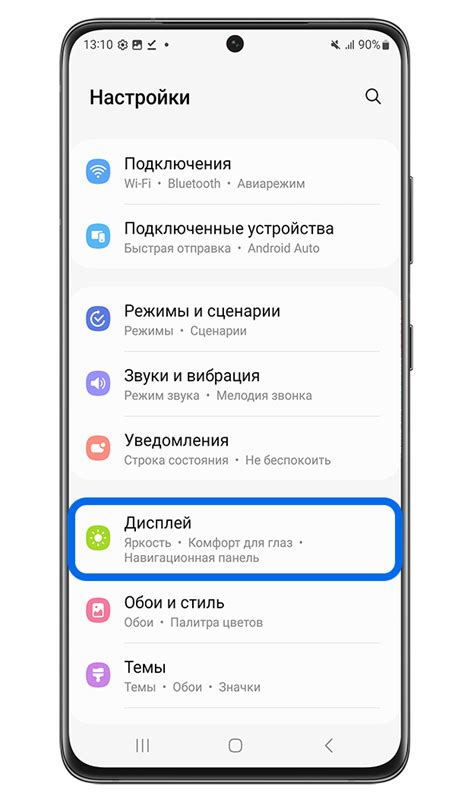
Для начала откройте меню настройки устройства. В разделе "Дисплей" или "Экран" вы найдете параметры, связанные с ориентацией экрана. Перейдите в этот раздел.
Далее вы увидите список доступных опций, связанных с поворотом экрана. Один из способов настройки жестов – использование движений пальцами. Выберите соответствующий пункт меню.
Вам будет предложено выбрать жест или комбинацию жестов для изменения ориентации экрана. Например, вы можете задать жест «смахивание двумя пальцами влево» для поворота экрана в горизонтальное положение или жест «поворот запястья» для автоматического поворота экрана в вертикальное положение. Выберите подходящий жест или создайте свой собственный.
После выбора жеста сохраните изменения и закройте меню настроек. Теперь вы можете использовать выбранный жест для изменения ориентации экрана на своем смартфоне Samsung А32. Просто выполните заданный жест и наслаждайтесь удобством использования устройства в любом положении.
Природные подсказки для мгновенного изменения расположения экрана
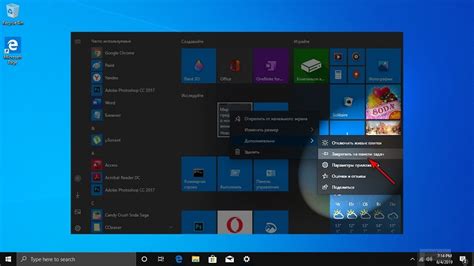
В этом разделе мы погружаемся в необычные трики и хитрости, которые позволяют изменить ориентацию дисплея вашего мобильного устройства без необходимости углубляться в настройки и менять его положение вручную. Благодаря интуитивным подсказкам, передвижение и позиционирование вашего гаджета становится естественным способом управления ориентацией экрана.
Вопрос-ответ




